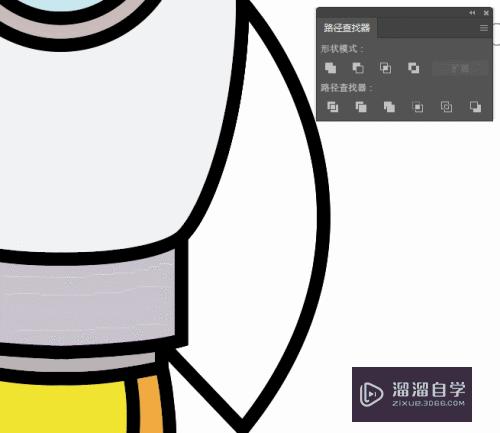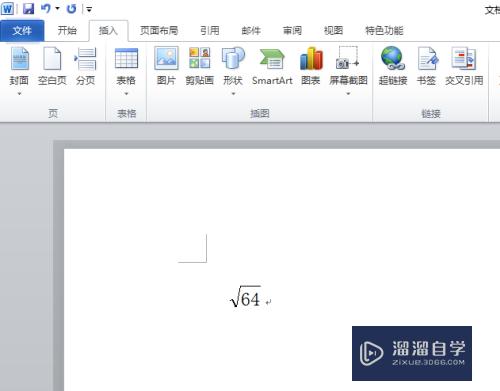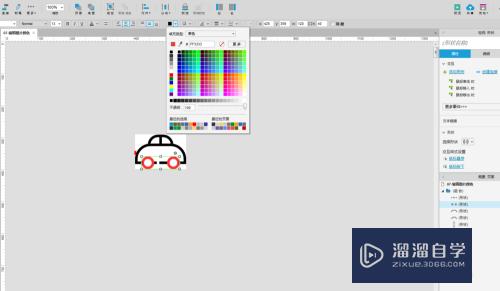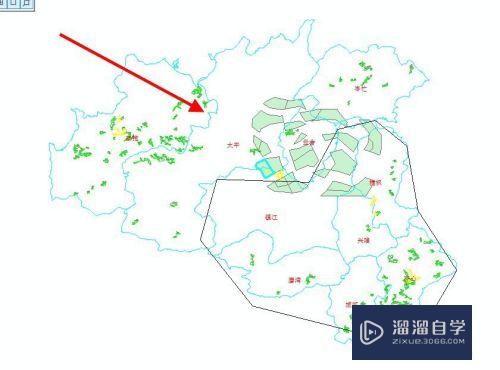CAD与Office文件之间怎么互转(cad与word互转)优质
我们在日常办公中。经常会使用Office办公软件。有时候我们的CAD图纸为了展示方便。也会转为Office文件。或者转为Office之后。我们还需要回到CAD里面修改。所以CAD与Office文件之间怎么互转?我们快来了解一下吧!
工具/软件
硬件型号:戴尔DELL灵越14Pro
系统版本:Windows7
所需软件:Office。CAD
一。AutoCAD图形或表格复制到Word。Excel
第1步
( 以Word为例):亲趣追 1。CAD中执行命令之亲OP—在“选项”里面点击“显示”—点击“颜色”—把界面元素。统一背景改为白色—按“应用并关闭”。

第2步
2。在CAD中选择需要粘贴的图形。并复制;如果是整个图形。建议使用快捷键:Ctrl+A(全选)。Ctrl+C(复制)。
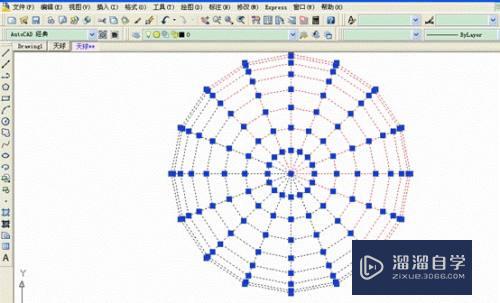
第3步
3。切换到WORD或EXCEL。激活需要粘贴的区域。然后Ctrl+V(粘贴)。

第4步
4。利用“图片裁剪”把图形空白区域剪掉。膨耕然后用拖对角的方法把图形缩放到合适的大小。
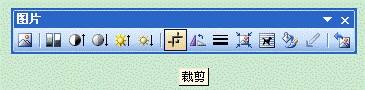
二。Word。Excel图形或表格复制到CAD的步骤
第1步
(以Excel为例): 1。选择需要复制的图形或表格。Ctrl+C复制。
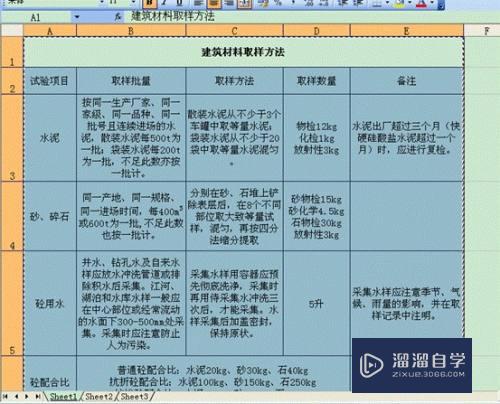
第2步
2。切换到CAD程序。然后选择“编辑”—“选择性粘贴”。
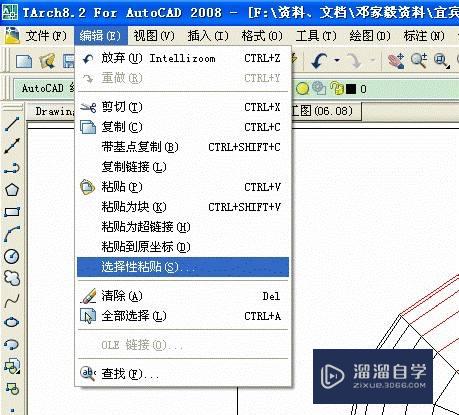
第3步
3。选择粘贴为“AutoCAD图元”。这样做的目的是粘贴后可以在CAD里编辑。
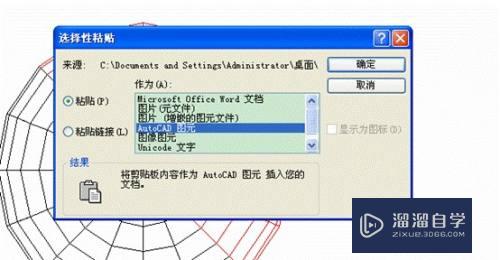
第4步
4。选择粘贴插入点。粘贴后效果如下图。
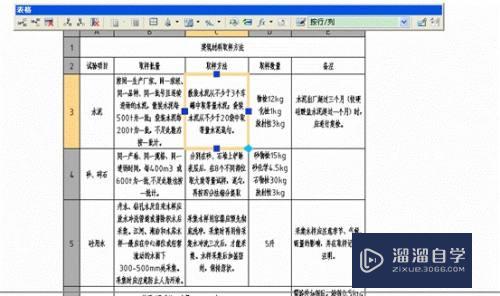
第5步
5。粘贴后的线条或文字可以在CAD直接编辑。
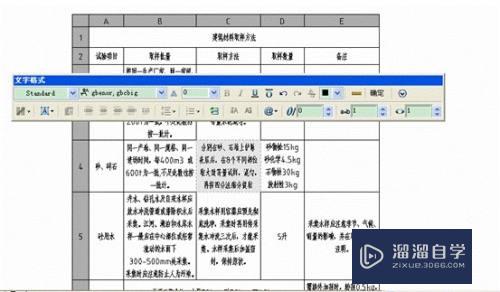
以上关于“CAD与Office文件之间怎么互转(cad与word互转)”的内容小渲今天就介绍到这里。希望这篇文章能够帮助到小伙伴们解决问题。如果觉得教程不详细的话。可以在本站搜索相关的教程学习哦!
更多精选教程文章推荐
以上是由资深渲染大师 小渲 整理编辑的,如果觉得对你有帮助,可以收藏或分享给身边的人
本文标题:CAD与Office文件之间怎么互转(cad与word互转)
本文地址:http://www.hszkedu.com/65052.html ,转载请注明来源:云渲染教程网
友情提示:本站内容均为网友发布,并不代表本站立场,如果本站的信息无意侵犯了您的版权,请联系我们及时处理,分享目的仅供大家学习与参考,不代表云渲染农场的立场!
本文地址:http://www.hszkedu.com/65052.html ,转载请注明来源:云渲染教程网
友情提示:本站内容均为网友发布,并不代表本站立场,如果本站的信息无意侵犯了您的版权,请联系我们及时处理,分享目的仅供大家学习与参考,不代表云渲染农场的立场!